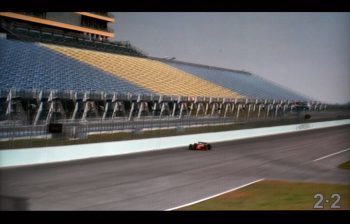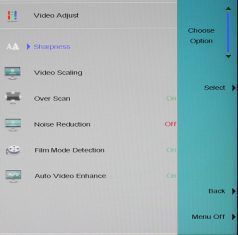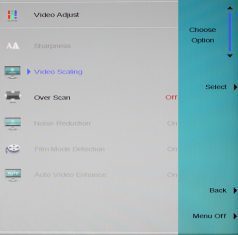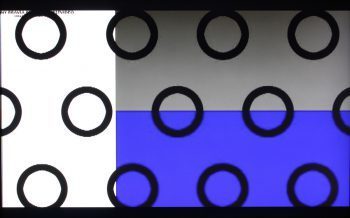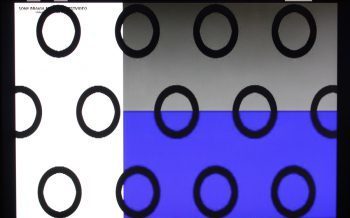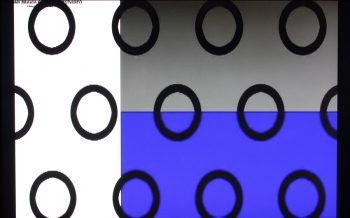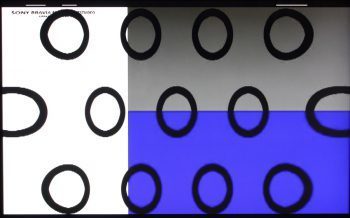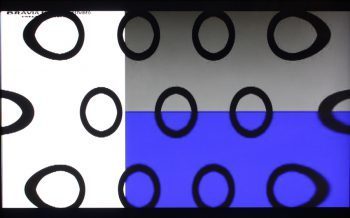Deinterlacing
Der Gateway FHD2400 kann auch halbbildbasierte Signale (480i60, 576i50, 1080i50, 1080i60) entgegennehmen. Da ein LC-Display immer vollbildbasiert arbeitet, muss ein eingebauter Deinterlacer aus den eingehenden Halbbildern eine Vollbildfolge erstellen. Weitere Informationen bietet unsere Reportage: „Aus 2 mach 1″ – Deinterlacing„.
Aufgrund des verbauten Chips erhoffen wir uns insbesondere sauberes Film-Mode Deinterlacing für 3:2 und 2:2 Signale, das die Original Vollbilder ohne Auflösungsverlust wiederherstellt.
Leider blieb es bei der Hoffnung. Der Deinterlacer verharrte bei unseren Tests hartnäckig im Video-Mode, egal ob wir synthetisches oder „echtes“ Testmaterial zuspielten. Damit führt eine halbbildbasierte Zuspielung, insbesondere bei viel Bewegung, zwangsläufig zu Auflösungsverlusten. Die Aktivierung der „Film Mode Detection“ im OSD führte zu keiner Änderung.
Der Video-Mode ist keine explizite Stärke der Genesis/Faroudja-DCDi-Lösung, liegt qualitativ aber immer noch deutlich über den Ergebnissen, die andere Computer-LCDs erreichen, sofern sie überhaupt halbbildbasierte Signale verarbeiten können. In einem Satz: Für ein LCD-TV wäre die Leistung hier eher mittelmäßig, für ein Computer-LCD dagegen sehr gut.
Bei Zuspielung in 1080i50 und 1080i60 tritt deutliches Zeilenflimmern auf. Hier liegt der Schluss nahe, dass der Deinterlacer umgangen und jedes Field direkt auf die Panelauflösung skaliert wird. Damit halbiert sich die reale vertikale Auflösung des zugespielten Materials und viel Bildruhe geht verloren. Spätestens HD-Material sollte man also unbedingt progressiv zuspielen.
Positiv ist hervorzuheben, dass 480i60 und 576i50 Signale unseres DVD-Players auch per HDMI akzeptiert wurden. Das ist selbst bei ausgewachsenen LCD-TVs nicht selbstverständlich.
Skalierung
Die Skalierung von Videosignalen gelingt dem Gateway FHD2400 sehr gut. Einen Bogen sollte man um die bei analoger Zuführung verfügbare Schärfefunktion machen, weil das einfache Edge-Enhancement schnell zu unschönen Doppelkonturen („Ringing“) führt. Mit dem PC als Zuspieler und den richtigen Filtern kann man hier deutlich mehr herausholen.
Unübersichtlich wird es bei den verschiedenen Skalierungsfunktionen, die leider nicht ganz sauber implementiert wurden und sich teilweise auch bei Zuspielung per HDMI und YPbPr unterscheiden. Eine vollständige Auflistung würde den Rahmen sprengen, zumal es am Ende sowieso nur zwei wirklich sinnvolle Einstellungen gab.
Wir wollen nachfolgend versuchen, die gängigsten Szenarien und die Auswirkungen der jeweiligen Optionen zu beschreiben. Dazu haben wir, unter Verwendung des YPbPr-Anschlusses, eine kleine Testbildreihe geschossen. Die Zuspielung erfolgte in 576i50, das Material ist 16:9 anamorph.
Zur Verfügung stehen bei Anschluss per YPbPr:
Wide
In Verbindung mit aktiviertem Overscan, der einige Prozent vom Bild abschneidet, ist dies die einzige Einstellung, in der ein völlig unverzerrtes Bild in unserem Testszenario angezeigt wird. Ohne Overscan ist die Ausgabe leicht gestaucht, die Balken oben und unten deutlich kleiner. Zur Erinnerung: Es handelt sich um ein Display mit einem Seitenverhältnis von 16:10 und nicht 16:9.
Zoom
Vermutlich gedacht, um bei 16:9 Letterboxed-Material ein formatfüllendes Bild ohne Balken zu erhalten. Die Overscan-Option bleibt hier ohne Wirkung. Im Falle unserer anamorphen Zuspielung ist dieser Modus sinnfrei, wie das Testbild zeigt.
1:1
Zeigt in unserem Testszenario ein etwas gestauchtes Bild. Dies war zu erwarten, da das Material anamorph mit 720 x 576 Pixeln vorliegt. Das Bild wird in der Höhe voll und in der Breite nicht ganz bis zum Rand aufgezogen. Bei Anschluss per HDMI wird das Bild in dieser Einstellung tatsächlich pixelgenau angezeigt, also mit größeren Rändern zu allen Seiten. Wird 4:3 Material zugespielt, erhält man eine annähernd korrekte Darstellung. Die schwarzen Balken links und rechts sind dann deutlich größer als bei den folgenden Testbildern.
Panoramic
Diese Einstellung soll bei Anzeige eines Videobildes (nicht letterboxed) mit einem 4:3 Seitenverhältnis die Verzerrungen bei vollflächiger Anzeige erträglich halten, indem das Bild im Randbereich mehr gestreckt wird als in der Bildmitte. Unser anamorphes Testmaterial eignet sich hier nicht zur Visualisierung. Mit der Overscan-Einstellung wird auch hier etwas vom Bild abgeschnitten.
Wie sieht es nun mit der Darstellung von 4:3 Material aus? Die bisherigen Ergebnisse geben wenig Anlass zur Hoffnung. Tatsächlich dachten wir aber für einen Moment mit dem Modus 1:1 (per YPbPr) eine korrekte Darstellung erreicht zu haben, zierte das Bild doch links und rechts dicke Balken.
Leider blieb der Wunsch Vater des Gedankens. Der Gateway FHD2400 geht hier von quadratischen Pixeln aus. Im Digitalvideobereich (SD) liegen aber auch bei 4:3 Material leicht rechteckige Pixel vor, so dass bei einer Ausgabe auf einem Gerät mit quadratischen Pixeln eine entsprechende, leichte Verzerrung in die Breite notwendig ist.
Immerhin gibt es eine Möglichkeit anamorphes Material korrekt darzustellen. 4:3 oder Letterboxed Material kann bei externer Zuspielung, ohne entsprechende Aufbereitung, in keinem Modus völlig korrekt dargestellt werden. Spätestens an diesem Punkt sollte man in 1.920 x 1.080 per HDMI und der Einstellung 1:1 zuspielen. In dem Fall muss der Zuspieler für die korrekte „Aufbereitung“ sorgen.